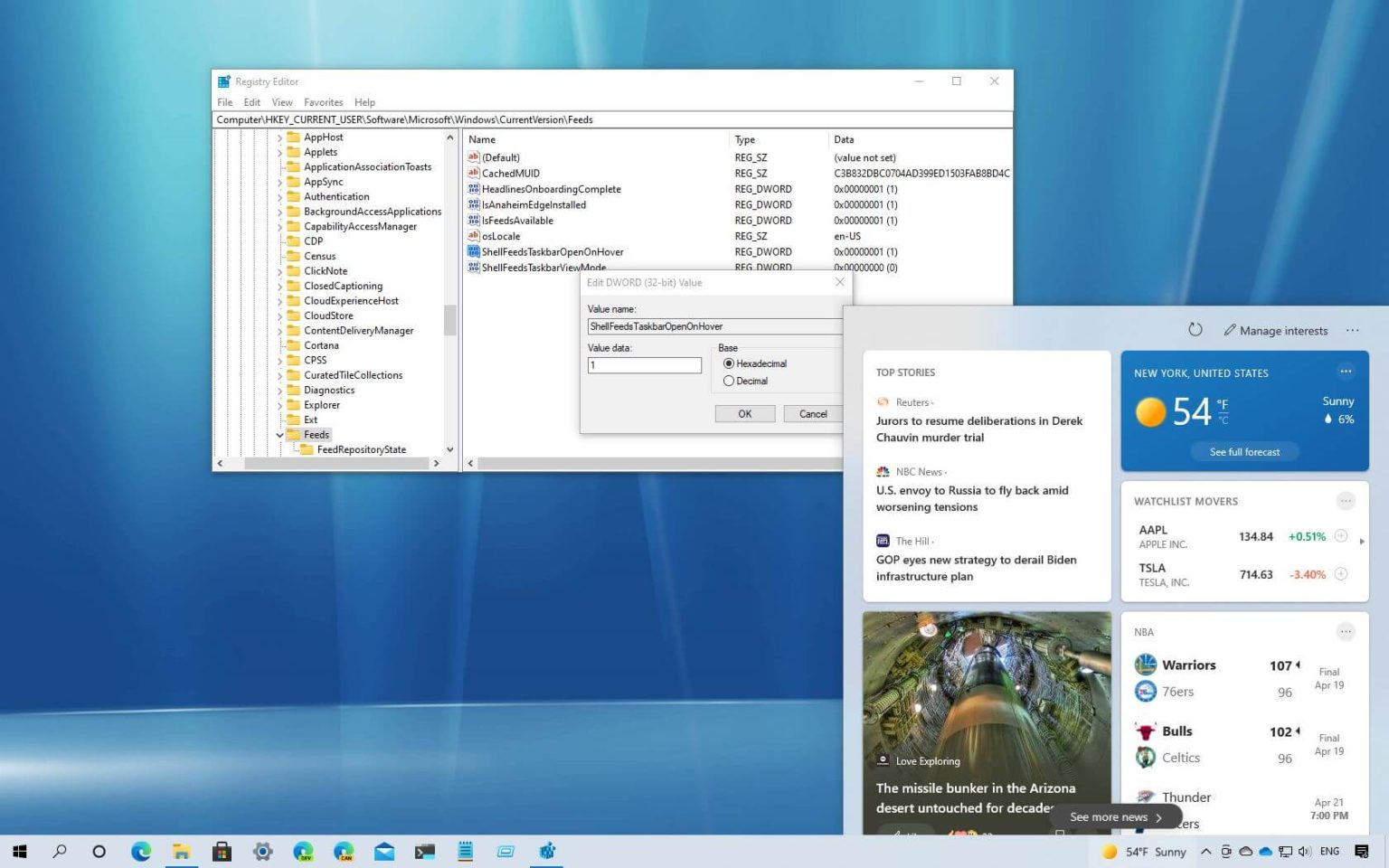Sous Windows 10, le widget d'actualités et d'intérêts s'ouvre automatiquement dès que vous passez la souris sur l'icône météo dans la barre des tâches. Bien que cela vous donne un accès rapide au dernier flux, ce n'est pas quelque chose que tout le monde aime puisque vous pouvez accidentellement ouvrir le widget plus de fois que vous ne le souhaitez pour utiliser la fonctionnalité.
Cependant, Windows 10 inclut une option permettant de désactiver la fonctionnalité d'ouverture en survol, ou vous pouvez même désactiver complètement le widget d'actualités.
Dans ce guide, vous apprendrez les étapes à suivre pour empêcher l'ouverture du widget d'actualités et d'intérêts au survol de la souris. De plus, nous examinerons les étapes pour réactiver l’option.
Désactiver les actualités et les centres d'intérêt de la barre des tâches ouverts au survol
Suivez les étapes suivantes pour désactiver l'ouverture au survol des actualités et des centres d'intérêt :
-
Cliquez avec le bouton droit sur la barre des tâches sous Windows 10.
-
Sélectionnez le actualités et centres d'intérêt menu et effacez le Ouvrir au survol option.
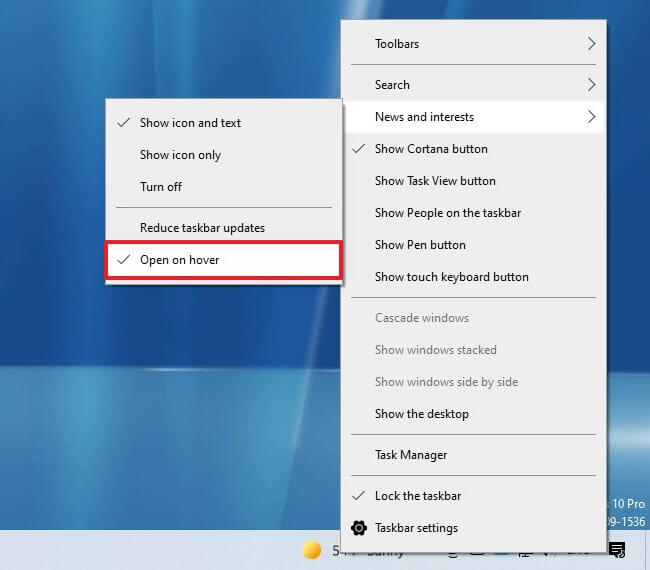
Désactiver l'ouverture au survol
Une fois les étapes terminées, le widget ne s'ouvrira plus en survolant accidentellement l'icône météo.
Activer les actualités et les centres d'intérêt de la barre des tâches ouverts au survol
Suivez les étapes suivantes pour activer l'ouverture des actualités et des centres d'intérêt au survol :
-
Cliquez avec le bouton droit sur la barre des tâches sous Windows 10.
-
Sélectionnez le actualités et centres d'intérêt menu et vérifiez le Ouvrir au survol option.
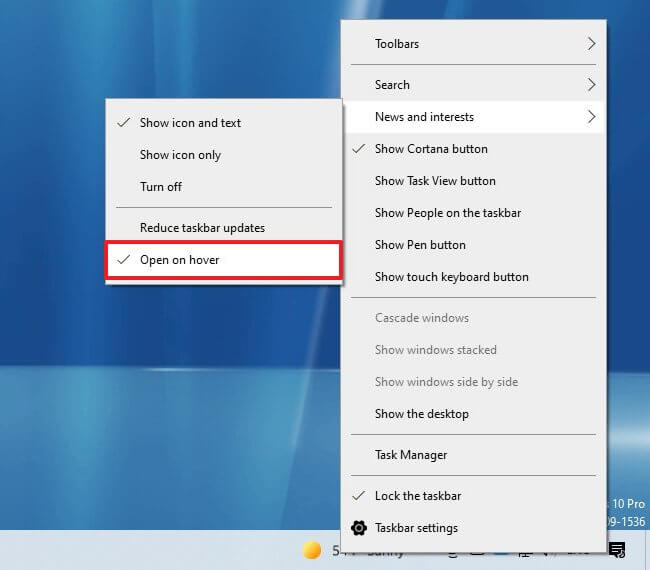
Activer l'ouverture au survol
Une fois les étapes terminées, le widget s'ouvrira lorsque vous survolerez l'icône météo avec le curseur de la souris.
Désactiver les actualités et les centres d'intérêt ouverts au survol à l'aide du registre
Pour désactiver le widget ouvert au survol avec le Registre, procédez comme suit :
-
Ouvrir Commencer.
-
Rechercher regedit et cliquez sur le premier résultat pour ouvrir le Enregistrement.
-
Parcourez le chemin suivant :
HKEY_CURRENT_USER\Software\Microsoft\Windows\CurrentVersion\Feeds
-
Cliquez avec le bouton droit sur Flux touche, sélectionnez la Nouveau sous-menu et choisissez le Valeur DWORD (32 bits) option (le cas échéant).
-
Nommez la nouvelle clé ShellFeedsTaskbarOpenOnHover et appuyez sur Entrer.
-
Double-cliquez sur la clé nouvellement créée et assurez-vous que la valeur est définie sur 0 pour désactiver la fonctionnalité.
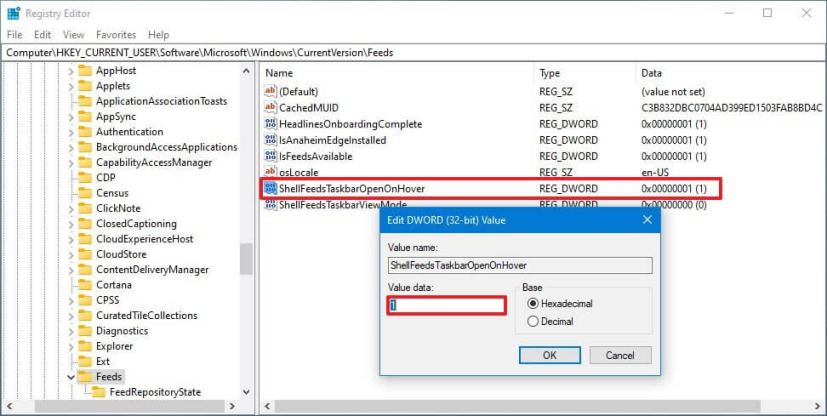
Le registre permet l'ouverture sur les flux de la barre des tâches en survol -
Clique le D'ACCORD bouton.
-
Redémarrez votre ordinateur.
Une fois les étapes terminées, l'ouverture du widget au survol sera désactivée sur votre ordinateur.
Activer les actualités et les centres d'intérêt de la barre des tâches ouverts au survol à l'aide du registre
Pour permettre au widget de la barre des tâches de s'ouvrir au survol de la souris, procédez comme suit :
-
Ouvrir Commencer.
-
Rechercher regedit et cliquez sur le premier résultat pour ouvrir le Enregistrement.
-
Parcourez le chemin suivant :
HKEY_CURRENT_USER\Software\Microsoft\Windows\CurrentVersion\Feeds
-
Cliquez avec le bouton droit sur Flux touche, sélectionnez la Nouveau sous-menu et choisissez le Valeur DWORD (32 bits) option (le cas échéant).
-
Nommez la nouvelle clé ShellFeedsTaskbarOpenOnHover et appuyez sur Entrer.
-
Double-cliquez sur la clé nouvellement créée et assurez-vous que la valeur est définie à partir de 0 à 1 pour activer l’option.
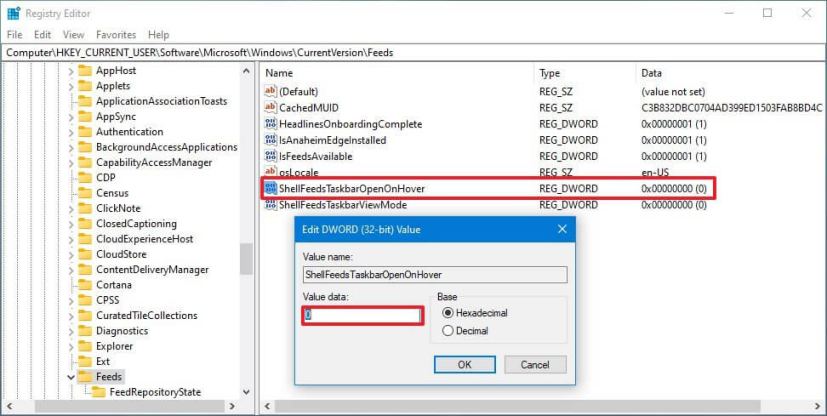
Le registre désactive l'ouverture lors du survol des flux de la barre des tâches -
Clique le D'ACCORD bouton.
-
Redémarrez votre ordinateur.
Une fois les étapes terminées, le widget d'actualités et d'intérêts s'ouvrira automatiquement lorsque vous survolerez l'icône météo dans la barre des tâches.
Le widget d'actualités et d'intérêts était initialement prévu pour la version 21H2, mais Microsoft le publie plus tôt à partir de Windows 10 21H1 (build 19043.962).
Pourquoi vous pouvez faire confiance à Winfix.net
Je combine les connaissances d'experts avec des conseils centrés sur l'utilisateur, des recherches et des tests rigoureux pour garantir que vous recevez des guides techniques fiables et faciles à suivre. Examinez le processus de publication.